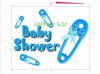Wenn die einzige Interaktivität, die Sie von Ihren Word-Dokumenten erhalten, darin besteht, dass jemand darauf klickt, um es zu lesen, werden Sie eine Welt voller Möglichkeiten in einer etwas versteckten Funktion finden. Die Registerkarte Entwickler von Microsoft Word 2013 ist standardmäßig ausgeblendet, aber sobald Sie sie aktiviert haben, können Sie Ihrer Arbeit Optionen wie Kontrollkästchen im Dokument, Optionsfelder und Dropdown-Listen hinzufügen. Sie behalten die Kontrolle darüber, was in den Listen angezeigt wird und sogar wie sie aussehen.
Fügen Sie die Registerkarte "Entwickler" hinzu (optional)
Schritt 1
Starten Sie Word und öffnen Sie entweder ein vorhandenes Dokument oder klicken Sie auf dem Begrüßungsbildschirm auf "Leeres Dokument".
Video des Tages
Schritt 2
Klicken Sie auf die Registerkarte "Datei" und dann auf "Optionen", um das Fenster mit den Word-Optionen zu öffnen.
Schritt 3
Klicken Sie auf den Link "Menüband anpassen".
Schritt 4
Klicken Sie in der Spalte Menüband anpassen auf das Menü "Hauptregisterkarten", wenn es nicht bereits aktiviert ist.
Schritt 5
Klicken Sie in der Liste in das Kontrollkästchen "Entwickler" auf ein Häkchen. Standardmäßig ist diese Registerkarte deaktiviert. Wenn es bereits aktiviert ist, lassen Sie es so wie es ist. Klicken Sie auf die Schaltfläche "OK", um das Fenster mit den Word-Optionen zu schließen. Sie kehren mit der neuen Registerkarte "Entwickler" zum Word-Dokument zurück. Sie müssen Word nicht schließen oder neu starten, damit die Registerkarte angezeigt wird.
Ein Dropdown-Menü hinzufügen
Schritt 1
Klicken Sie auf die Registerkarte "Entwickler" und stellen Sie sicher, dass sich Ihr Cursor auf der Seite befindet, auf der Sie das Dropdown-Feld haben möchten. Sie können den Cursor über eine beliebige Schaltfläche bewegen, bis Sie den Namen des Popup-Tooltipps sehen. Klicken Sie im Abschnitt Steuerelemente des Menübands auf die Schaltfläche "Dropdown-Listeninhaltssteuerelement". Das Dropdown-Menü wird der Word-Seite hinzugefügt.
Schritt 2
Klicken Sie auf die Schaltfläche "Eigenschaften" im Abschnitt "Steuerelemente" des Menübands, um das Fenster "Eigenschaften von Inhaltssteuerelementen" zu öffnen.
Schritt 3
Geben Sie Informationen in die Felder des Fensters ein, um Ihr Dropdown-Feld wie gewünscht anzupassen, z. B. indem Sie den Titel und die Farbe des Dropdown-Felds auswählen. Legen Sie nach Bedarf optionale Steuerelemente zum Bearbeiten oder Löschen in der Dropdown-Liste fest.
Schritt 4
Klicken Sie in den Abschnitt Eigenschaften der Dropdown-Liste und klicken Sie auf die Schaltfläche "Hinzufügen". Hier geben Sie alle Elemente ein, aus denen Benutzer in der Liste auswählen können. Geben Sie den "Anzeigenamen" für jeden einzeln ein, und das Feld Wert wird automatisch ausgefüllt. Klicken Sie auf "OK", um jedes der Dropdown-Liste hinzuzufügen.
Schritt 5
Klicken Sie auf "OK", um das Fenster mit den Eigenschaften des Control Control zu schließen und zum Word-Dokument mit dem ausgefüllten Dropdown-Listenfeld zurückzukehren.
Spitze
Die Registerkarte "Entwickler" bleibt in Word auch nach dem Herunterfahren der Software sichtbar, bis Sie zum Fenster "Optionen" zurückkehren und dieses Kontrollkästchen in der Liste deaktivieren.
Warnung
Diese Anweisungen sind für Benutzer von Microsoft Word 2013 geschrieben. Frühere oder spätere Versionen der Software können sich anders verhalten.